在Word中设置页码的方法有多种,具体取决于您需要从哪一页开始显示页码,以下是一些常见的设置方法:
1、每页添加页码:打开需要设置的文档,依次点击【插入】-【页眉和页脚】面板 【页码】;然后选择页码的位置(页面顶端或底端),以及喜欢的页码样式。
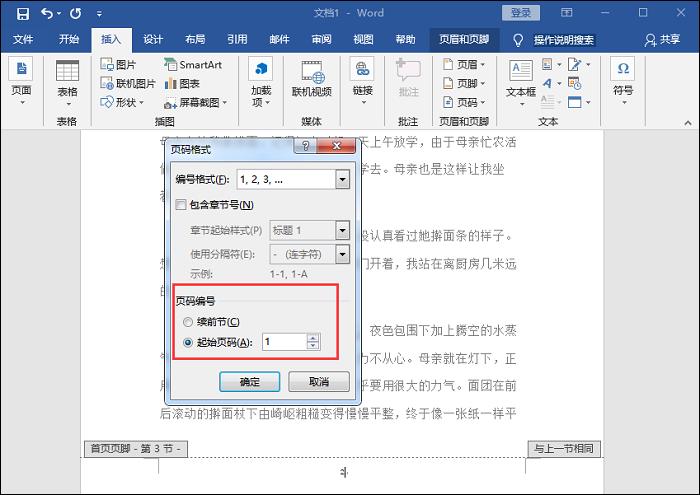
2、首页不显示页码,从第二页开始显示:如果首页不需要页码,而从第二页开始需要,可以先将光标定位到第一页底部进入编辑状态,然后点击页面布局 -> 下一页;接着双击封面页脚区域进入编辑状态,点击【设计】-【下一节】;取消勾选【链接到前一条页眉】,这样页脚就不会与前一节的连续了。
3、从指定页开始设置页码:先为文档分节,将光标放在需要开始设置页码的那一页的第一个字符位置前,然后点击页面布局 -> 分隔符 -> 下一页;接着双击正文页脚区域进入编辑状态,点击【设计】-【链接到前一条页眉】使其变灰;点击【插入】-【页码】,并设置起始页码为1。
4、自定义页码格式:在插入页码后,可以点击【页码】旁边的【设置页码格式】,在弹出的对话框中选择数字格式、是否包含章节号等,然后点击确定。
5、隐藏特定页的页码:如果某些页面不需要显示页码,可以在该页面的页眉或页脚区域手动删除页码,或者将其颜色设置为背景色。
6、在页码中添加文本或符号:如果需要在每个页码前后添加文本或符号(如“第几页 共几页”),可以在插入页码时选择相应的格式,或者在插入页码后双击进入编辑模式,手动添加文本或符号。
操作均基于Microsoft Word软件,不同版本的Word可能在界面布局和功能选项上略有差异,如果您使用的是其他办公软件或在线文档编辑器,请参考相应的帮助文档或教程,在设置页码时,建议根据文档的实际需求和排版要求进行灵活调整。










评论列表 (0)